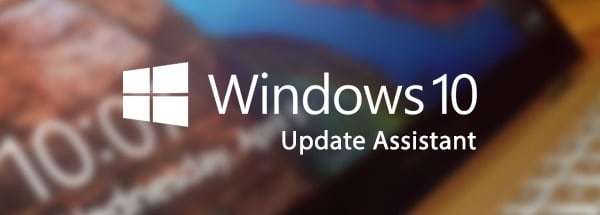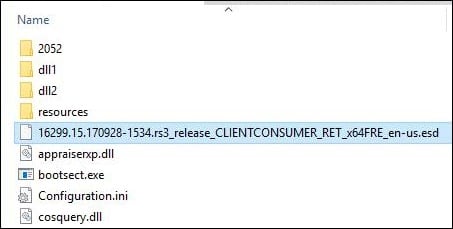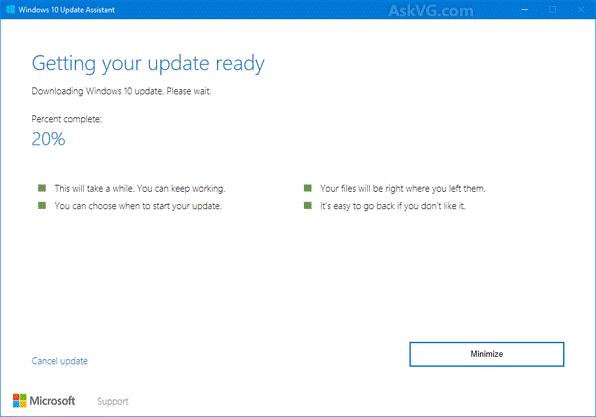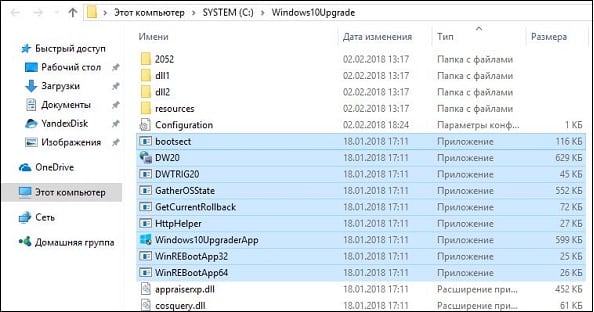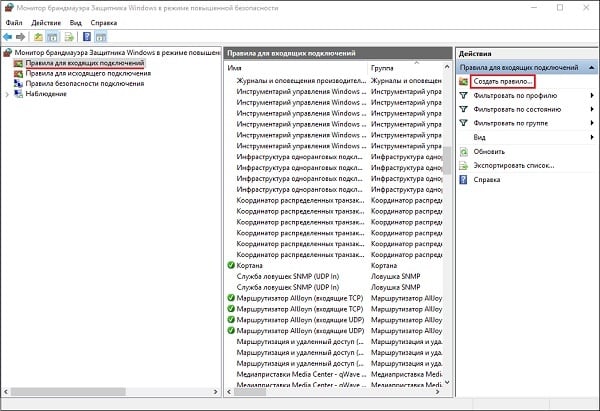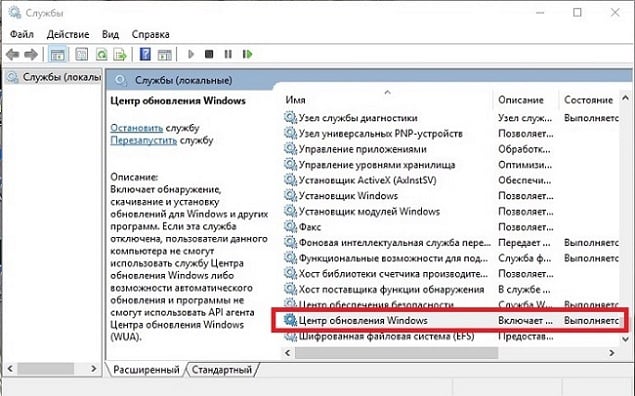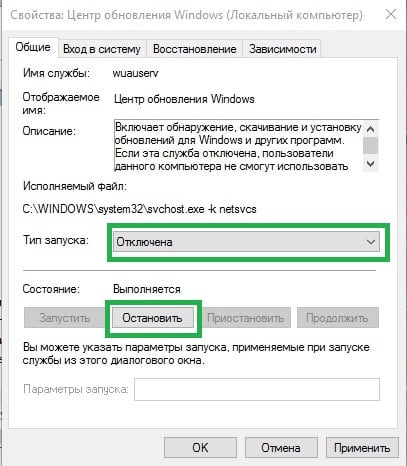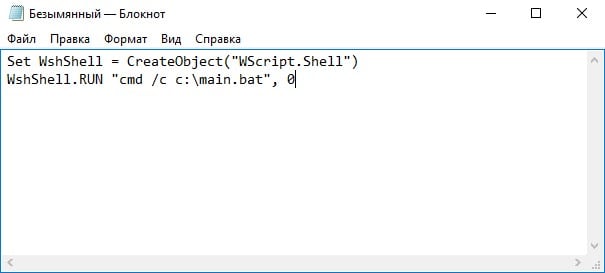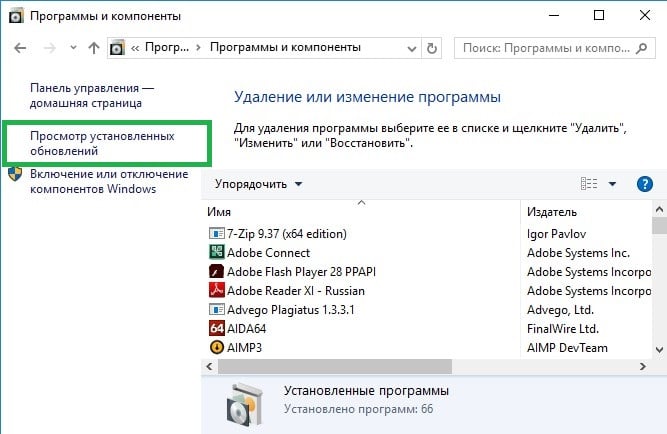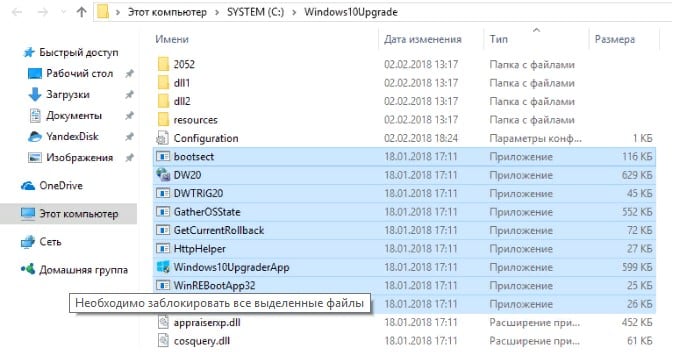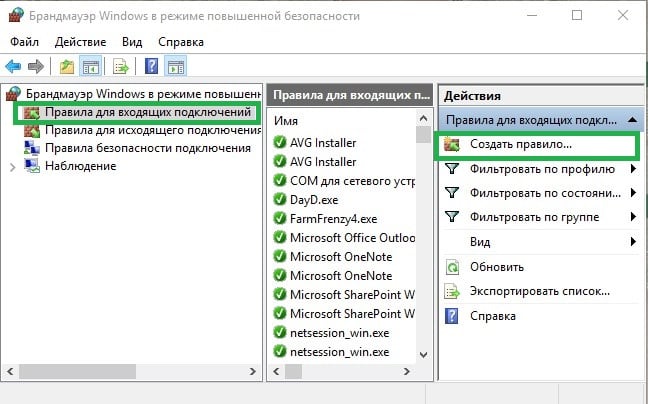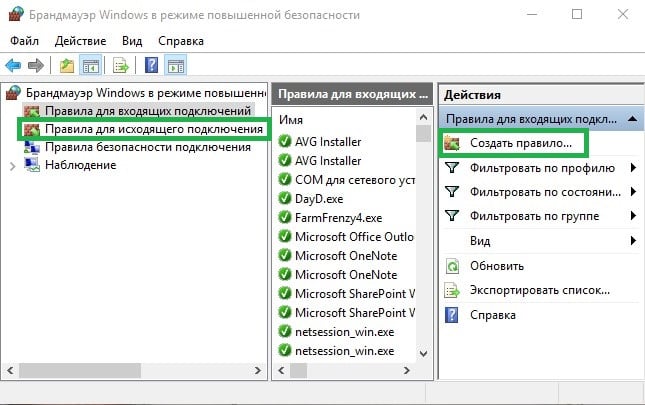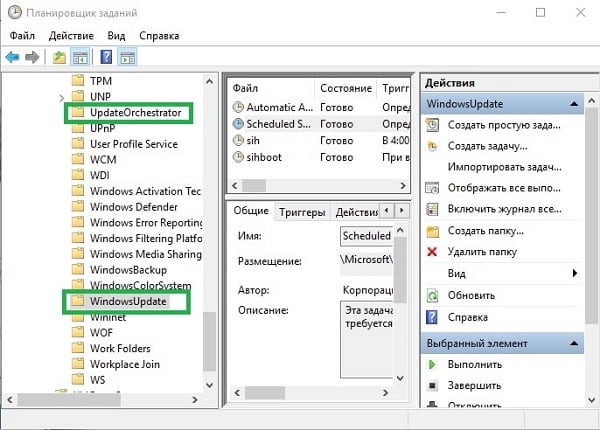Привет всем. Ребята, сегодня у нас немного сложное дело — нужно узнать информацию про обновление Update for Windows 10 for x64-based Systems (KB4023057). Я должен узнать максимум инфы.. и написать все простыми словами. Ну что ребята, будем разбираться? Мы начинаем, поехали!
Update for Windows 10 for x64-based Systems (KB4023057) — что это такое?
Немного покопавшись в интернете, я выяснил — данное обновление подготавливает компьютер к получению Windows 10 October 2018 Update (билд 1809). Простыми словами, обнова как бы проводит подготовительные работы, чтобы обновление до билда 1809 произошло без косяков))
Обнова ставится сама, через центр обновления, вот собственно и пример:
Так, если я правильно понял — обнова прилетает на билды 1507, 1511, 1607, 1703, 1709 и 1803. Вы тут спросите, 1803? Точно? Да, точно, просто например KB4023057 может быть октябрьским обновлением. Но есть билд 1803 и апрельский. Короче — обнова обновляет винду до самого-самого последнего состояния, что конечно не исключает глюков и лагов)) Вот пример — тоже обнова KB4023057, но для билда 1709:
Короче ребята — все понятно. Вот еще инфу нашел:
Ошибка 0x80070643 при установке KB4023057
При установки этой обновы может быть ошибка — многие юзеры 17 января 2019 года с ней столкнулись и не знали что делать. Короче ничего Microsoft на это не ответила, но, тем не менее.. по тихому.. вроде они ошибку исправили. Как я понимаю, эта ошибка может появляться из-за того что у вас стоит… старая версия KB4023057. Ее нужно удалить и после этого новая версия обновы уже установится без ошибок. Чтобы удалить перейдите в окно Параметры (можно зажать Win + I) > Приложения > Приложения и возможности и тут удалите обнову:
После удаления нужно сделать перезагрузку. И потом запустите проверку обновлений, как понимаю, то KB4023057 теперь должно установиться без проблем.
Удаление обновления через командную строку
Один юзер написал способ, как можно удалить это обновление через консоль.
Консоль нужно запустить от имени администратора, можно просто зажать Win + X и там выбрать нужный пункт.
Потом вставить эту команду:
wmic product where name="Update for Windows 10 for x64-based Systems (KB4023057)" call uninstall /nointeractive
Контролируем обновления
У меня лично стоит Windows 10 LTSB 1607 — реально оч годная система, нет этих подготовляющих обновлений.. и система не может обновиться на новый билд. Поэтому работает стабильно как часы. Но это у меня — большинство юзеров не использует LTSB, а поэтому им нужно как-то взять под контроль обновления..
Значит первое, что я выяснил — можно отложить обновление винды в настройках. Сперва:
- Открываете приложение Параметры.
- Идете в раздел Обновление и безопасность.
- Выбираем вкладку Центр обновления Windows.
- Нажимаем Дополнительные параметры.
Дальше:
- В менюшке Когда устанавливать обновы — выбираете Semi-Annual Channel (Targeted) или Semi-Annual Channel.
- Выбираем на сколько мы хотим отложить обновления, можно поставить 365 дней.
Эти настройки должны утихомирить винду с ее желанием обновиться.
Есть еще один способ открыть настройки которые выше — через групповую политику, запускаем сперва редактор политики:
- Зажмите Win + R, появится окошко Выполнить.
- Пишем туда команду gpedit.msc, нажимаем ОК.
Запустили редактор? Отлично. Теперь переходим по такому пути:
Конфигурация компьютера > Административные шаблоны > Компоненты Windows > Центр обновления Windows > Центр обновления Windows для бизнеса
И вот там вы увидите настройки:
Нажимаете два раза по пункту который выделен выше на картинке, нажмите Включено. Потом в разделе параметры укажите:
- Semi-Annual Channel (Targeted) — остановить установку новой версии Windows 10 на срок до 12 месяцев.
- Semi-Annual Channel — остановить установку новой версии Windows 10 на срок до 16 месяцев.
Ну и конечно выставьте 365 дней. Собственно нужно сделать так, как на картинке:
Ребята, эти настройки должны помочь вам. Я очень надеюсь))
Утилиты для отключения всего лишнего в Windows 10, и в том числе, что связано с обновлениями
Я знаю две утилиты, которые реально помогают отключить все левое и ненужно в Windows 10. Утилиты неплохие и популярные. И безопасные.
Давайте я напишу коротко о них:
- DoNotSpy10 — пользуюсь уже давно, никаких глюков, отключаю всегда по максимум. Советую. Но учтите — что утилита что-то отключает, что связано с безопасностью, поэтому при ее использовании нужно чтобы был установлен антивирус. Не реклама, но советую Касперского.
- O&O ShutUp10 — утилита от известной компании, которая сделала легендарный дефрагментатор. Я особо не пользовался, но пробовал, проверял — хороший интерфейс, много опций можно отключить, но главное — я пробовал утилиту в паре с DoNotSpy10, проблем не заметил.
Я проводил эксперимент. Ставил чистую Windows и потом ставил туда две эти утилиты. После применения двух — винда стала работать намного быстрее, процессов в диспетчере также стало меньше. В обоих утилитах я максимально все отключал. Так что оно того стоит, только не забудьте об антивирусе. Вообще встроенный в винду антивирус — мне кажется тормознутый.
Вот как выглядит DoNotSpy10:
Галочками отмечаете опции, отключаете. Еще перед применением утилита предлагает создать точку восстановления на всякий случай.
А вот как выглядит O&O ShutUp10:
Принцип работы такой же, вот только я не помню, умеет ли утилита сама создавать точку восстановления.. или нет.. но все также удобно.
Да, использовать утилиты обе сразу — можно и это даст наиболее заметный эффект!))
Заключение
Я думаю главное мы выяснили:
- Update for Windows 10 for x64-based Systems (KB4023057) — обновление, которое подготавливает винду к обновлению на новый билд. Либо не на новый билд, а на обновленный, у вас может стоять апрельский, а уже вышел октябрьский.
- Обновление можно удалить. Но оно потом само снова прилетит.
- Это обновление можно отключить, а точнее — отложить на некоторое время.
Надеюсь данная информация оказалась полезной. Удачи вам и до новых встреч господа!
На главную!
20.07.2019
Удалял — устанавливается заново всегда. Не думаю, что она нужна. К тому же она мало у кого есть.
Сама сборка KB4023057 датируется от февраля 2018 года. Зачем нужна эта программа?
Как удалить навсегда?

12.12.2018
https://www.comss.ru/…hp?id=5367
Это обновление включает файлы и ресурсы, которые устраняют проблемы, затрагивающие процессы обновления в Windows 10 и препятствующие установке важных обновлений Windows. Эти улучшения позволяют гарантировать, что обновления установятся на вашем устройстве беспроблемно. Кроме того, они позволяют повысить надежность и безопасность устройств под управлением Windows 10.

12.12.2018
Не знаешь что это и удаляешь… Удали тогда на хер пол системы…

13.12.2018
Можешь удалить, но если вновь станешь обновляться. Она появится .и так постоянно .обновил удалил. У меня она тоже была .удалил и не обновляюсь только то что нужно качаю wumt_x64.exe
или wumt_x86 в зависимости от того что стоит .скачай и выбирай обновления сам
Windows Update MiniTool
- Зачем нужен помощник по обновлению windows 10? Откуда-то появилась программа по обновлению window 10 То есть windows 10 можно не переустанавливать, а просто обновить? Диски не форматируются ли при этом вместе с рабочим столом?
- Что делать если появилась программа в процессы появилась Windows Proection И за неё я не могу заверишить процесс в диспечер задачь пишет end prosses
- Update for windows 10 for x64-based systems kb4023057 можно ли удалить Из-за него начинается обновление виндовс 10, обязательно ли обновлять винду, если только что она была переустановлена? Если обновить винду все сохранится или нет, начиная от рабочего стола, заканчивая дисками…
- У меня есть ПК, есть SSD где установлена винда, но есть старый ПК в котором есть ЖД тоже с виндой. Так вот что будет Можно ли вставить этот диск в новый ПК, там просто остались мои файлы которые нужно перекопировать на новый SSD, новая виндовс 10 будет ли взаимодействовать с старой 7? Вот что хочу узнать. Вдруг у меня просто крашнется ПК.
Добавить комментарий
Некоторые пользователи ОС Виндовс 10 могут заметить, что на их ПК постоянно загружается и инсталлируется программа «Windows 10 Update Assistant». Затем она пытается загрузить и установить различные обновления для ОС Виндовс, запрашивает перезагрузку, после чего вся процедура повторяется вновь и вновь. В данном материале я разберу, что это за программа, каков её функционал, и как её можно отключить или удалить.
- Что такое «Windows 10 Update Assistant»?
- Нужна ли «Виндовс 10 Апдейт Асистант» на ПК?
- Что делать, если Update Assistant загружается и самостоятельно устанавливается
- Как отключить Windows 10 Update Assistant
- Заключение
Что такое «Windows 10 Update Assistant»?
Данный инструмент (сокращённо называемый «Update Assistant») – это утилита, предназначенная для обеспечения безопасности ОС Виндовс и установки свежих системных обновлений. Утилита скачивает и запускает инсталляционные файлы Виндовс 10, проводит их настройку и запуск. После чего перезагружает операционную систему для обеспечения её дальнейшей работы.
Ссылка для скачивания: https://www.microsoft.com/en-us/software-download/windows10.
«Update Assistant» появляется на компьютере пользователя с одним из системных обновлений, после установки которого на рабочем столе ПК появляется ярлык данной программы. Последняя обычно работает в фоне, и напоминает о себе появлением различных табличек-уведомлений, предлагающих установить то или иное последнее обновление безопасности («latest security updates»). После нажатия на кнопку «Update Now» программа приступает к установке свежих обновлений, процесс которых может занять продолжительное время (в среднем пару часов).
Объём установочных файлов примерно равен от двух до восьми гигабайт, загружаются они в созданную программой директорию «Windows10Upgrade» с расширением «.esd». По мере загрузки данные файлы переносятся в следующую папку «$GetCurrent\Media», откуда и начинается сам процесс установки. Думаю вы поняли что за софт Windows 10 Update Assistant, а для чего он необходим обсудим далее.
По заявлениям Майкрософт, программа не работает на корпоративной (Enterprise) версии Виндовс 10.
Нужна ли «Виндовс 10 Апдейт Асистант» на ПК?
После того, как мы разобрались, что за программа «Update Assistant», разберёмся теперь, насколько она необходима в нашей системе. Если вы заинтересованы в стабильности и безопасности вашего ОС, тогда рекомендуется не препятствовать работе данного программного инструмента. Благодаря его возможностям на вашем ПК будут своевременно установлены самые свежие обновления, что гарантирует полноценный функционал вашей операционной системы.
Кроме того, установка свежих обновлений обычно несёт в себе свежие патчи, исправляющие различные ошибки разработчиков. Потому если вы заинтересованы в стабильности работы вашей системы, рекомендуются устанавливать в систему свежие апдейты, что реализуется, в том числе, за счёт работы упомянутого «Update Assistant».
Что делать, если Update Assistant загружается и самостоятельно устанавливается
Если в вашей системе наблюдается постоянная попытка скачать и установить «Виндовс 10 Апдейт Асистант», то, скорее всего, это связано с повреждением системных файлов и (или) осыпанием жёсткого диска. Для решения этой проблемы рекомендую воспользоваться одним из решений, представленных на форуме Майкрософт answers.microsoft.com.
Как отключить Windows 10 Update Assistant
Если же вы не хотите наблюдать на своём ПК постоянно работающий «Апдейт Асистант», есть несколько способов, позволяющих отключить помощник по обновлению Windows 10. Рассмотрим их пристальнее.
Способ №1. Деактивация службы обновления
- В строке поиска панели задач наберите services.msc и нажмите ввод.
- Откроется окно служб, где вам необходимо найти службу «Центр обновления Виндовс».
- Дважды кликните на ней, в её открывшемся окне нажмите на «Остановить», а затем выберите тип запуска «Отключена».
Отключите службу центра обновлений
После этого введите в строке поиска appwiz.cpl, и попробуйте удалить программу «Update Assistant» стандартным путём.
Способ №2. Блокировка файлов Асистанта через брандмауэр
Другим вариантом избавиться от Update Assistant является блокировка файлов данной утилиты через системный брандмауэр. Выполните следующее:
- Наведите курсор на иконку программы на рабочем столе, нажмите правую клавишу мышки, в открывшемся меню выберите «Расположение файла»;
- Там вновь нажмите правую клавишу мышки, и выберите «Сортировка» — «Тип». Нас интересуют 9 файлов, которые отмечены ниже.
- Теперь в строку поиска панели задач введите «Монитор брандмауэра», сверху отобразится найденный результат, кликните на нём;
- Выберите слева «Правила для входящих», а затем справа «Создать правило»;
- Появится меню с активной опцией «Для программы». Жмём на «Далее» внизу»;
- На следующей странице рядом с опцией «Путь программы» кликаем на «Обзор». Находим папку «Windows10Update» (обычно на диске С), и там выбираем первый из отмеченных 9 файлов (к примеру, это bootsect).
- Жмём на «Далее», выбираем опцию «Блокировать подключение». Вновь кликаем на «Далее», подтверждаем блокировку для всех профилей, затем даём нашей блокировке какое-либо имя, после чего кликаем на «Готово»
- Осуществите указанную операцию для каждого из указанных 9 файлов.
Теперь вновь запустите «монитор брандмауэра» как было указано выше, выберите слева «Правила исходящего подключения». Затем «Создать правило» и выполните аналогичные операции для указанных 9 файлов.
Как примерно выглядит данная операция можно посмотреть на данном видео:
Способ №3. Отключаем обновления Update Assistant через планировщик
Ещё одним способом является отключение «Update Assistant» через планировщик. Выполните следующее:
Заключение
Прочитав данный материал можно сделать вывод, что за программа Windows 10 Update Assistant. Это специальная утилита от компании Майкрософт, позволяющая проводить своевременную загрузку и установку самых свежих обновлений. Если вы не нуждаетесь в её функционале, рекомендуется деактивировать «Update Assistant» с помощью способов, описанных мной в данном материале. Каждый из указанных способов на практике подтвердил свою эффективность, и может быть рекомендован пользователям, желающим избавиться от работы «Апдейт Асистант» на своих ПК.
Свежее обновление Windows делает невозможным подключение через VPN (L2TP)
Похоже Microsoft решила сделать оригинальный новогодний подарок и продлить новогодние праздники ещё немного, выпустив обновление делающее невозможным VPN-подключение по протоколу L2TP, который часто используется для удалённой работы. То что обновления Windows , приносят не только исправления но и новые баги — уже не новость. Однако ввиду того что данная проблема носит широкий характер из-за большой вероятности появления и большого распространения удалённой работы решил что неплохо бы предупредить сообщество.
Итак, обновления от 11 января 2022 года, которые, вероятно, и являются причиной данной проблемы:
- Windows 10 — KB5009543 (также упоминается KB5008876 )
- Windows 11 — KB5009566 (также упоминается KB5008880 )
Упомянутые в скобках обновления пришли параллельно с проблемными, судя по комментариям они к рассматриваемой проблеме отношения не имеют.
Стоит отметить что обновление не в 100 % случаях приводит к проблеме, частично это зависит от конечной точки к которой осуществляется подключение. Проблема наблюдается как при создании нового подключения так и для уже для настроенных подключений.
Если обновление уже установлено в качестве решения проблемы на данный момент предлагается только откат обновления, например следующим PowerShell-скриптом (требуются админские права).
В комментариях отметили что обновление KB5009624 для Windows Server 2012 R2, также вышедшее накануне, вызывает проблемы с виртуальными машинами Hyper-V.
При появлении других решений добавлю их в конце публикации.
Если обновление ещё не установлено — рекомендуется воспользоваться функцией приостановки обновлений.
UPD:
В комментариях сообщают что сломалось не само L2TP, а варианты авторизации MS-Chap и EAP, поэтому возможна неработоспособность других подключений, использующих эти алгоритмы.
Также предлагают отключить или ослабить IPSec, однако это снижает безопасность подключения, и не помогает, если на сервере VPN настроено строгое шифрование (поэтому самым актуальным на данный момент являет решение с откатом обновления).
Привет всем. Ребята, сегодня у нас немного сложное дело — нужно узнать информацию про обновление Update for Windows 10 for x64-based Systems (KB4023057). Я должен узнать максимум инфы.. и написать все простыми словами. Ну что ребята, будем разбираться? Мы начинаем, поехали!
Update for Windows 10 for x64-based Systems (KB4023057) — что это такое?
Немного покопавшись в интернете, я выяснил — данное обновление подготавливает компьютер к получению Windows 10 October 2018 Update (билд 1809). Простыми словами, обнова как бы проводит подготовительные работы, чтобы обновление до билда 1809 произошло без косяков))
Обнова ставится сама, через центр обновления, вот собственно и пример:
Так, если я правильно понял — обнова прилетает на билды 1507, 1511, 1607, 1703, 1709 и 1803. Вы тут спросите, 1803? Точно? Да, точно, просто например KB4023057 может быть октябрьским обновлением. Но есть билд 1803 и апрельский. Короче — обнова обновляет винду до самого-самого последнего состояния, что конечно не исключает глюков и лагов)) Вот пример — тоже обнова KB4023057, но для билда 1709:
Короче ребята — все понятно. Вот еще инфу нашел:
Ошибка 0x80070643 при установке KB4023057
При установки этой обновы может быть ошибка — многие юзеры 17 января 2019 года с ней столкнулись и не знали что делать. Короче ничего Microsoft на это не ответила, но, тем не менее.. по тихому.. вроде они ошибку исправили. Как я понимаю, эта ошибка может появляться из-за того что у вас стоит… старая версия KB4023057. Ее нужно удалить и после этого новая версия обновы уже установится без ошибок. Чтобы удалить перейдите в окно Параметры (можно зажать Win + I) > Приложения > Приложения и возможности и тут удалите обнову:
После удаления нужно сделать перезагрузку. И потом запустите проверку обновлений, как понимаю, то KB4023057 теперь должно установиться без проблем.
Удаление обновления через командную строку
Один юзер написал способ, как можно удалить это обновление через консоль.
Консоль нужно запустить от имени администратора, можно просто зажать Win + X и там выбрать нужный пункт.
Потом вставить эту команду:
wmic product where name=»Update for Windows 10 for x64-based Systems (KB4023057)» call uninstall /nointeractive
Контролируем обновления
У меня лично стоит Windows 10 LTSB 1607 — реально оч годная система, нет этих подготовляющих обновлений.. и система не может обновиться на новый билд. Поэтому работает стабильно как часы. Но это у меня — большинство юзеров не использует LTSB, а поэтому им нужно как-то взять под контроль обновления..
Значит первое, что я выяснил — можно отложить обновление винды в настройках. Сперва:
- Открываете приложение Параметры.
- Идете в раздел Обновление и безопасность.
- Выбираем вкладку Центр обновления Windows.
- Нажимаем Дополнительные параметры.
- В менюшке Когда устанавливать обновы — выбираете Semi-Annual Channel (Targeted) или Semi-Annual Channel.
- Выбираем на сколько мы хотим отложить обновления, можно поставить 365 дней.
Эти настройки должны утихомирить винду с ее желанием обновиться.
Есть еще один способ открыть настройки которые выше — через групповую политику, запускаем сперва редактор политики:
- Зажмите Win + R, появится окошко Выполнить.
- Пишем туда команду gpedit.msc, нажимаем ОК.
Запустили редактор? Отлично. Теперь переходим по такому пути:
Конфигурация компьютера > Административные шаблоны > Компоненты Windows > Центр обновления Windows > Центр обновления Windows для бизнеса
И вот там вы увидите настройки:
Нажимаете два раза по пункту который выделен выше на картинке, нажмите Включено. Потом в разделе параметры укажите:
- Semi-Annual Channel (Targeted) — остановить установку новой версии Windows 10 на срок до 12 месяцев.
- Semi-Annual Channel — остановить установку новой версии Windows 10 на срок до 16 месяцев.
Ну и конечно выставьте 365 дней. Собственно нужно сделать так, как на картинке:
Ребята, эти настройки должны помочь вам. Я очень надеюсь))
Утилиты для отключения всего лишнего в Windows 10, и в том числе, что связано с обновлениями
Я знаю две утилиты, которые реально помогают отключить все левое и ненужно в Windows 10. Утилиты неплохие и популярные. И безопасные.
Давайте я напишу коротко о них:
- DoNotSpy10 — пользуюсь уже давно, никаких глюков, отключаю всегда по максимум. Советую. Но учтите — что утилита что-то отключает, что связано с безопасностью, поэтому при ее использовании нужно чтобы был установлен антивирус. Не реклама, но советую Касперского.
- O&O ShutUp10 — утилита от известной компании, которая сделала легендарный дефрагментатор. Я особо не пользовался, но пробовал, проверял — хороший интерфейс, много опций можно отключить, но главное — я пробовал утилиту в паре с DoNotSpy10, проблем не заметил.
Я проводил эксперимент. Ставил чистую Windows и потом ставил туда две эти утилиты. После применения двух — винда стала работать намного быстрее, процессов в диспетчере также стало меньше. В обоих утилитах я максимально все отключал. Так что оно того стоит, только не забудьте об антивирусе. Вообще встроенный в винду антивирус — мне кажется тормознутый.
Вот как выглядит DoNotSpy10:
Галочками отмечаете опции, отключаете. Еще перед применением утилита предлагает создать точку восстановления на всякий случай.
А вот как выглядит O&O ShutUp10:
Принцип работы такой же, вот только я не помню, умеет ли утилита сама создавать точку восстановления.. или нет.. но все также удобно.
Да, использовать утилиты обе сразу — можно и это даст наиболее заметный эффект!))
Заключение
Я думаю главное мы выяснили:
- Update for Windows 10 for x64-based Systems (KB4023057) — обновление, которое подготавливает винду к обновлению на новый билд. Либо не на новый билд, а на обновленный, у вас может стоять апрельский, а уже вышел октябрьский.
- Обновление можно удалить. Но оно потом само снова прилетит.
- Это обновление можно отключить, а точнее — отложить на некоторое время.
Надеюсь данная информация оказалась полезной. Удачи вам и до новых встреч господа!
KB4023057 Windows 10 что это
Согласно информации с сайта Microsoft, это обновление, которое должно привнести исправления в работу Центра обновлений на версиях Windows 10 1507, 1511, 1607, 1703, 1709 и 1803. Это обновление должно помочь пользователям обновиться до последней версии Windows 10 (1703 или 1709), если до этого возникали проблемы.
Новое! В феврале 2019 Microsoft повторно выпустила обновление KB4023057. Точнее сказать выпуск был 29.01.2019, но некоторые пользователи стали ловить ошибку: 0x80070643. Поэтому в феврале обновление перевыпустили с исправили. Об изменениях в самом обновлении информации мало, оно также готовит систему к переходу на новую версию. С другой стороны, расширился список поддерживаемых релизов.
Если ошибка 0x80070643 по прежнему возникает, наиболее вероятно обновление уже установлено, перейдите в раздел пуск ->»параметры» -> «приложения», в поисковой строке введите номер обновления: KB4023057, и удалите его. После этого перейдите в центр обновления Windows, проверьте обновления и закачайте его снова.
Но на деле наоборот! KB4023057 кроме дополнительных компонентов системы, загружает на компьютер пользователя Помощник по обновлению Windows (Update Assistant). Он принудительно загружает и обновляет пользователя до последней версии Windows 10.
Многие пользователи столкнулись с проблемой. Даже с этим обновлением и помощником по обновлению, система остаётся на устаревшей версии. Windows не обновляется и тратит уйму времени на загрузки и установку обновлений.
KB4023057 можно ли удалить
Удалить данное приложение можно. Если оно Вам мешает пользоваться системой и постоянно пытается обновиться, то и нужно его удалять. Что бы это выполнить сделайте следующие действия:
- Откройте Параметры – Приложения или Панель управления – Программы и компоненты
- Найдите приложение с названием Update for Widows 10 for x64-based Systems (KB4023057) и удалите его.
Что бы окончательно избавиться от попыток обновления через помощник по обновлению (Update Assistant), ознакомьтесь с нашей статьёй — Как отключить помощник по обновлению Windows 10
KB4023057 скачать
В случае, если это обновление Вам потребуется, вручную загрузить его не получится. Сейчас последняя версия KB4023057, датированная 8 февраля, добавляет исправления и для версии 1703. Поэтому, если Вы столкнулись с ошибками обновлений, не по причине этого обновления, а других факторов, лучше его установить.
На странице обновления написано, что через Каталог обновлений, загрузить его нельзя и оно поступит на Ваше устройство через Центр обновлений автоматически. Для загрузки, попробуйте выполнить поиск обновлений.
Если у Вас возникли дополнительные вопросы по данному обновлению или хотите поделиться своим мнением, поделитесь Вашим комментарием.
Windows 10 Update Assistant как удалить и отключить насовсем и навсегда
Microsoft позаботилась о пользователях Windows 10, нуждающихся в последних обновлениях. В поле внимания попали юзеры, на устройствах которых установлена версия ОС, не поддерживающая актуальные обновления. Самостоятельно на компьютер (системный диск) инсталлируется специальная программа помощник по обновлениям, вызвавшая множество разногласий в среде пользователей. И сегодня речь пойдет о том, нужна ли Windows 10 Update Assistant, и каким образом можно удалить программу навсегда или отключить ее.
Что делает Update Assistant?
Update Assistant – официальная разработка Microsoft, Помощник, призванный загружать и устанавливать обновления безопасности в Windows 10. Если после сканирования компьютера система не обнаруживает на нем актуальных пакетов безопасности, то Update Assistant автоматически инсталлируется на устройство и начинает свою работу. Значок утилиты мы видим на рабочем столе. Если не выполнять апдейт, то программа постоянно будет выдавать предупреждение о том, что наш ПК нуждается в установке последних обновлений безопасности: Your device needs the latest security updates. В меню помощника находятся кнопки “Сделать позже” и “Обновиться сейчас”. Выбор за нами.
Если мы не будем сейчас загружать обновления, то окно утилиты может просто не закрыться. А, завершив процесс работы программы принудительно, мы столкнемся с тем, что система снова подключит Update Assistant. Поэтому многие пользователи стремятся навсегда отключить или удалить этот софт.
Утилита работает в автоматическом режиме
Если же мы согласны на обновления, то сначала придется освободить место на системном диске (8 ГБ), а потом подождать достаточно долгое время. Компьютер самостоятельно загрузит все файлы актуального обновления, верифицирует их и инсталлирует. Весь процесс занимает 3–4 часа (большую роль играют технические характеристики устройства и скорость интернет-соединения). После нескольких перезагрузок на компьютере установится свежая версия Windows 10 от 1709 и выше.
Читайте также: Что это Windows 10 Update Assistant постоянно скачивается и устанавливается.
Необходимо ли обновляться до последней версии Windows 10
После прочтения форумов складывается неоднозначное впечатление. Многие пользователи говорят, что у них установка прошла гладко, а другие возмущены тем, что компьютер в процессе установки после очередной перезагрузки ни на что не реагирует, а просто включает черный подсвеченный экран. Скорее всего, у них присутствуют проблемы с “железом”, нехваткой оперативной памяти и другими факторами, никак не связанными с Microsoft.
Задача компании-разработчика Windows 10 – обеспечить максимально удобную работу пользователям. Для этого и выпускаются различные обновления, исправляющие прошлые недоработки и предлагающие свежие опции. Если версия ОС устарела и не поддерживает актуальные апдейты, то, естественно, предварительно нужно обновить саму систему. И, когда мы найдем 8 Гб на жестком диске и выделим несколько часов на инсталляцию обновлений, то получим совершенно новую версию Windows 10 и больше не будем видеть постоянных напоминаний от Помощника. Но в случае, когда наш компьютер категорически не принимает установку последних обновлений (нехватка места на жестком диске, нет времени на инсталляцию, различные сбои в процессе), остается только удалить навсегда или отключить Update Assistant. И ниже мы рассмотрим способы, при помощи которых можно это сделать.
Это может быть полезным: Ошибка файловой системы 2147219196 в Windows 10 как исправить.
Как удалить или навсегда отключить Update Assistant
Рассмотрим некоторые методы, способные нам помочь деактивировать Update Assistant. Итак, если мы не хотим обновляться до последней версии Windows 10, то можно отключить/удалить помощник через Центр обновлений или брандмауэр, а также при помощи скрипта или Планировщика заданий.
Отключение центра обновлений в Windows 10
Первый способ, который попробуем для избавления от напоминаний Update Assistant – отключим Центр обновлений. По умолчанию он работает постоянно и самостоятельно загружает актуальные обновления. Но, если на устройстве мало памяти или трафик интернет-соединения ограничен, то Центр обновлений можно и отключить.
- Активируем win + r и пишем в строке services.msc.
- Перед нами откроется окно локальных служб.
Центр обновления Windows 10
Изменение свойств Центра обновления Windows
Если помощник снова будет появляться в системе (что вероятнее всего), то нужно либо постоянно повторять весь алгоритм заново, либо пробовать другие способы.
Использование скрипта для деактивации утилиты
Попробуем создать скрипт для автоматизации процесса завершения работы Update Assistant.
- Открываем блокнот win + r→notepad и копируем туда текст.
Скрипт для завершения работы Update Assistant
- Сохраняем файл в формате *.vbs и называем его, например, scriptUA.vbs.
- Открываем папку “Автозагрузка” командой win + r→shell:startup и переносим сюда наш созданный скрипт из папки, в которую мы его сохранили.
Теперь, когда система загрузится, автоматически сработает скрипт. Он будет постоянно завершать работу Помощника по обновлениям.
Удаление помощника и его папки навсегда
Порядок действий довольно прост:
- Удаляем Update Assistant при помощи стандартных либо специальных средств.
- Затем идем в корень диска С и удаляем папку Windows10 Upgrade.
- После этого в «Программы и компоненты» выбираем «Просмотр установленных обновлений» и ищем там обновление KB4023057, которое и устанавливает Помощник в устаревшей системе. Удаляем его.
Ищем обновление KB4023057
Блокировка Update Assistant через брандмауэр
Чтобы быстро открыть папку, где лежат файлы программы, находим на рабочем столе ярлык Update Assistant и кликаем по нему ПКМ. В меню выбираем “Расположение файла”. В открывшейся папке нажимаем на “Тип” и получаем группу из 9 приложений.
9 приложений, подключение которых нужно блокировать
Затем действуем следующим образом:
- Кликаем ПКМ по кнопке “Пуск” и открываем панель управления.
- Проходим путь “Система и безопасность”→”Брандмауэр Windows”→”Дополнительные параметры”.
- Активируем “Правила для входящих подключений” и следом “Создать правило”.
Создаем правило для входящих подключений
Блокируем приложения Помощника в правилах для исходящего подключения
Благодаря этим действиям помощник можно отключить навсегда. Утилита не сможет подключаться к сети и загружать обновления для Windows 10. Даже если мы запустим ее вручную, то получим ошибку подключения.
Рекомендуем к прочтению: Срок действия вашей лицензии Windows 10 истекает — что делать?
Настройка через Планировщик заданий
Попробуем отключить запланированное задание в планировщике. Нажимаем на лупу возле кнопки “Пуск” и начинаем вводить “Планировщик заданий”. Он сразу отразится в результатах поиска.
- Переходим в него и разворачиваем “Библиотека”→Microsoft→Windows.
- Кликаем на папку UpdateOrchestrator.
- В центральном меню по очереди через ПКМ отключаем процессы: UpdateAssistant, UpdateAssistantCalendarRun и UpdateAssistantWakeupRun.
- В ветке папок кликаем на WindowsUpdate и так же через ПКМ отключаем Automatic App Update.
Отключаем процессы в UpdateOrchestrator и WindowsUpdate
Если в планах пользоваться старыми версиями ОС, то среди этих способов мы обязательно найдем тот, который избавит нас от постоянных сообщений Помощника по обновлениям. Таким образом, мы разобрали, каким образом в Windows 10 можно удалить навсегда или отключить утилиту Update Assistant.
Что за программа kb4023057?
Практически каждый пользователь ОС Windows 10 при открытии списка установленных программ может обнаружить там kb4023057. Очень странное название для программы, не так ли?
В данной статье мы разберемся что же это за такая программа kb4023057, откуда взялась и можно ли ее удалять.
Что такое kb4023057?
На самом деле это не программа, а очередной выпуск пакета обновлений операционной системы. Он предназначен для сборок Windows 10 под номерами 1507, 1511, 1607 и 1703. Подробнее о нем можно почитать на официальном сайте Microsoft.
Обновление kb4023057 пришло на смену KB4022868, которое также можно было найти в списке установленных программ.
kb4023057 исправляет некоторые моменты связанные с установкой обновлений. То есть обновление исправляет обновление =).
Благодаря kb4023057 обновляться Windows 10 станет гораздо безопаснее и стабильнее. Ведь не редки случаи, когда во время или после обновления система крашилась и впадала в постоянные перезагрузки, безуспешно пытаясь восстановиться. Так вот kb4023057 нужно для минимизации подобных случаев.
Откуда появилась kb4023057?
Данное обновление устанавливается автоматически без вашего ведома. Поэтому удалять его не стоит. В любом случае, даже если вы это сделаете оно все равно снова установится. kb4023057 относится к обязательным обновлениям, так что не стоит препятствовать его установке.
KB4023057 Windows 10 что это
Согласно информации с сайта Microsoft, это обновление, которое должно привнести исправления в работу Центра обновлений на версиях Windows 10 1507, 1511, 1607, 1703, 1709 и 1803. Это обновление должно помочь пользователям обновиться до последней версии Windows 10 (1703 или 1709), если до этого возникали проблемы.
Новое! В феврале 2019 Microsoft повторно выпустила обновление KB4023057. Точнее сказать выпуск был 29.01.2019, но некоторые пользователи стали ловить ошибку: 0x80070643. Поэтому в феврале обновление перевыпустили с исправили. Об изменениях в самом обновлении информации мало, оно также готовит систему к переходу на новую версию. С другой стороны, расширился список поддерживаемых релизов.
Если ошибка 0x80070643 по прежнему возникает, наиболее вероятно обновление уже установлено, перейдите в раздел пуск ->»параметры» -> «приложения», в поисковой строке введите номер обновления: KB4023057, и удалите его. После этого перейдите в центр обновления Windows, проверьте обновления и закачайте его снова.
Но на деле наоборот! KB4023057 кроме дополнительных компонентов системы, загружает на компьютер пользователя Помощник по обновлению Windows (Update Assistant). Он принудительно загружает и обновляет пользователя до последней версии Windows 10.
Многие пользователи столкнулись с проблемой. Даже с этим обновлением и помощником по обновлению, система остаётся на устаревшей версии. Windows не обновляется и тратит уйму времени на загрузки и установку обновлений.
KB4023057 можно ли удалить
Удалить данное приложение можно. Если оно Вам мешает пользоваться системой и постоянно пытается обновиться, то и нужно его удалять. Что бы это выполнить сделайте следующие действия:
- Откройте Параметры – Приложения или Панель управления – Программы и компоненты
- Найдите приложение с названием Update for Widows 10 for x64-based Systems (KB4023057) и удалите его.
Что бы окончательно избавиться от попыток обновления через помощник по обновлению (Update Assistant), ознакомьтесь с нашей статьёй — Как отключить помощник по обновлению Windows 10
KB4023057 скачать
В случае, если это обновление Вам потребуется, вручную загрузить его не получится. Сейчас последняя версия KB4023057, датированная 8 февраля, добавляет исправления и для версии 1703. Поэтому, если Вы столкнулись с ошибками обновлений, не по причине этого обновления, а других факторов, лучше его установить.
На странице обновления написано, что через Каталог обновлений, загрузить его нельзя и оно поступит на Ваше устройство через Центр обновлений автоматически. Для загрузки, попробуйте выполнить поиск обновлений.
Если у Вас возникли дополнительные вопросы по данному обновлению или хотите поделиться своим мнением, поделитесь Вашим комментарием.